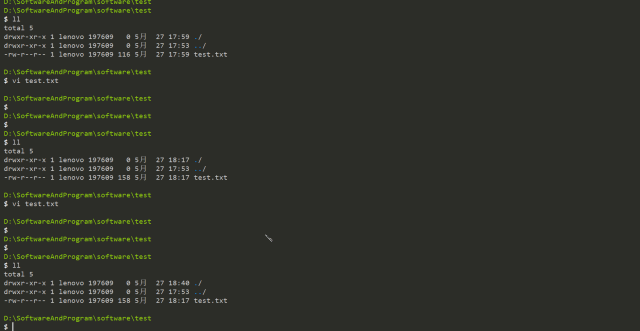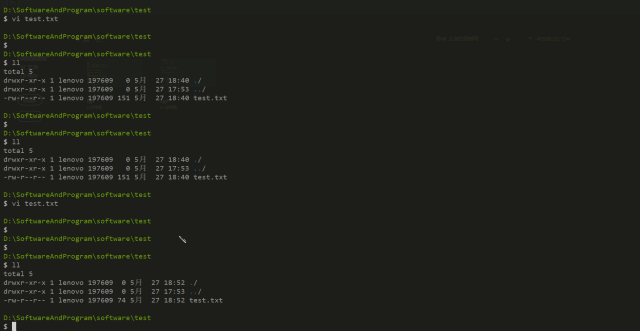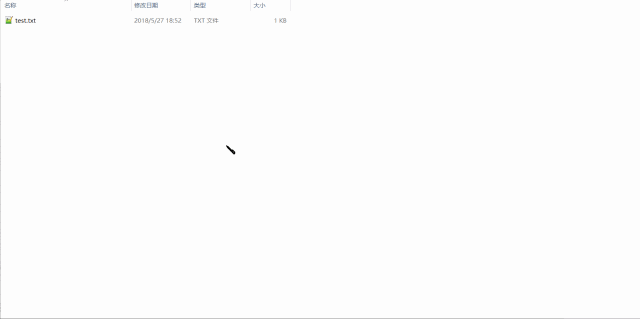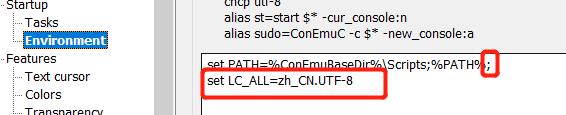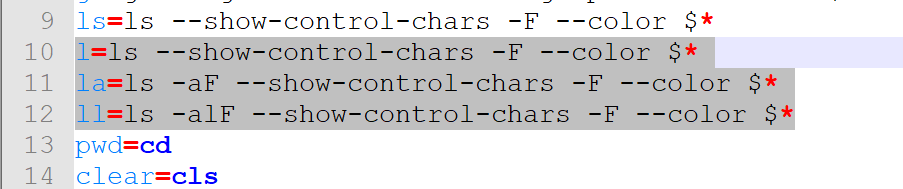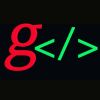今天来推荐一个超级好用的命令行工具:cmder
一款Windows环境下非常简洁美观易用的cmd替代者,它支持了大部分的Linux命令。支持ssh连接linux,使用起来非常方便。比起cmd、powershell、conEmu,其界面美观简洁,功能强大。下面来看看效果:
上面演示了linux下的ls -l、vi,以及vi编辑中的删除行,复制、粘贴,跳到行首、行尾。等基本命令,通过设置别名可以让操作起来更加方便。
1、 把解压后的目录加到系统环境变量,然后win R,输入cmder即可快捷打开:
如下:
2、 通过ctrl 鼠标滚轮调整字体大小;
3、 添加cmder到右键菜单
打开cmder命令窗口,输入:
$ cmder.exe /REGISTER ALL
效果如下:
4、 解决中文乱码:
在Settings ->Startup -> Environment中添加一行:
set LC_ALL=zh_CN.UTF-8
如下:记得加后面的分号哦!
5、 修改命令提示符号:
cmder默认的命令提示符是λ,如果想改成常见的$ ,具体操作如下:
打开cmder安装目录下的\vendor\clink.lua文件,
找到42行的"{lamb}’’ 改为想要的符号,然后重启cmder即可。
6、 设置别名:
cmder原生没有** ll **命令,但可以通过设置别名来实现:
打开cmder安装目录下的\config\user-aliases.cmd文件,添加以下别名设置:
l=ls --show-control-chars -F --color $*
la=ls -aF --show-control-chars -F --color $*
ll=ls -alF --show-control-chars -F --color $*
如下:
7、 快捷键:
另外还可以利用快捷键
ctrl u:删除当前命令行内容;
ctrl l:清屏;
鼠标选中复制,右键粘贴~~~
其他功能请移步google查看。
点击查看更多内容
为 TA 点赞
评论
共同学习,写下你的评论
评论加载中...
作者其他优质文章
正在加载中
感谢您的支持,我会继续努力的~
扫码打赏,你说多少就多少
赞赏金额会直接到老师账户
支付方式
打开微信扫一扫,即可进行扫码打赏哦